Jei labai sumažėjo kompiuterio našumas dėl didelio procesoriaus naudojimo, kurį sukelia „Windows Modules Installer“ paslauga, toliau skaitykite toliau, kad išspręstumėte problemą.
„Windows Modules Installer“ arba „Trusted Installer“ yra „Windows“ paslauga, atsakinga už „Windows“ naujinimų ir pasirenkamų komponentų diegimą, keitimą ir pašalinimą.
Tiksliau, „Windows“ modulių diegimo programa (TrustedInstaller.exe) skirta „Windows“ naujinimams įdiegti ir kitų sistemos failų, tačiau kartais jis gali užstrigti arba kilti kitų problemų, dėl kurių jis naudoja per daug procesoriaus išteklių. Kai kurios dažniausiai pasitaikančios „Windows Modules Installer“ paslaugos didelio procesoriaus naudojimo priežastys yra išvardytos toliau:
- Laukiama Windows naujinimų:Jei jūsų kompiuteryje laukia atnaujinimų, kol jie bus įdiegti, „Windows Modules Installer“ procesas nepertraukiamai veikia fone.
- Sugadinti sistemos failai: Jei vienas ar daugiau sistemos failų yra sugadinti, Windows modulių diegimo programa negali jo užbaigti užduotis ir naudoja per daug procesoriaus išteklių, kai bando užbaigti „Windows“ diegimą atnaujinimus.
- Per didelis CBSD.LOG failas: Komponentais pagrįstos priežiūros failas (C:\Windows\Logs\CBS\CBS.log) yra „Windows“ tvarkomas žurnalo failas, kuriame saugoma informacija apie įdiegtus arba pašalintus komponentus atnaujinant. Jei CBS. LOG viršija 2 GB dydį, todėl „Windows Module Installer“ paslauga gali naudoti daug procesoriaus išteklių.
Šiame vadove rasite kelis būdus, kaip išspręsti „Windows Modules Installer/TrustedInstaller“ didelio procesoriaus naudojimo problemą sistemoje „Windows 10/11“.
Kaip pataisyti didelį procesoriaus naudojimą „Windows Modules Installer“ (TrustedInstaller.exe) sistemoje „Windows 10/11“.
1 būdas: naudokite „Windows“ naujinimo trikčių šalinimo įrankį
„Windows“ turi daug integruotų įrankių, skirtų operacinės sistemos trikčių šalinimui. „Windows Update Troubleshooter“ yra vienas iš jų ir gali padėti išspręsti didelio naudojimo problemą, kurią sukelia „Windows Modules Installer“ procesas.
1. PaspauskiteWindows  + Rraktus atidaryti Bėk komandų langelis.
+ Rraktus atidaryti Bėk komandų langelis.
2. Įveskite šią komandą ir paspauskite Įeikite.
- ms-settings: trikčių šalinimas
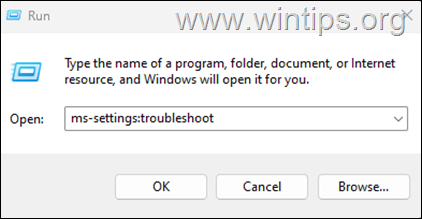
3. Tada pasirinkite Papildomi trikčių šalinimo įrankiai jei turite Windows 10 arba Kiti trikčių šalinimo įrankiai „Windows 11“.
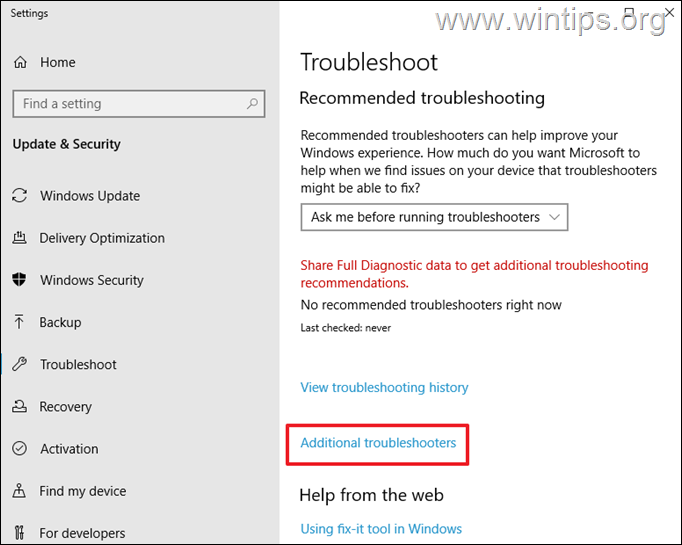
4. Spustelėkite Windows "naujinimo ir tada paspauskite Paleiskite trikčių šalinimo įrankį mygtuką.
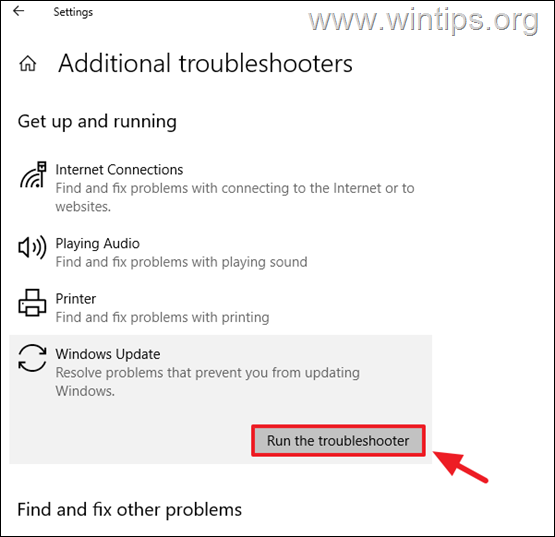
5. Leiskite trikčių šalinimui pabandyti aptikti ir išspręsti problemą, tada patikrinkite, ar „Windows Modules Installer“ procesas vis dar nenaudoja daug procesoriaus.
2 būdas. Ištrinkite „Windows Update Store“ aplanką.
Antrasis būdas išspręsti „Windows Modules Installer“ didelio procesoriaus naudojimo problemą yra ištrinti ir iš naujo sukurti „Windows Update Store“ aplanką („C:\Windows\SoftwareDistribution“"), kuri yra vieta, kurioje „Windows“ saugo atsisiųstus naujinimus. Padaryti tai:
1. Vienu metu paspauskite Windows  + R klavišus, kad atidarytumėte paleisties komandų laukelį.
+ R klavišus, kad atidarytumėte paleisties komandų laukelį.
2. Vykdymo komandų laukelyje įveskite: paslaugos.msc ir paspauskite Įeikite.

3. Dešiniuoju pelės mygtuku spustelėkite Windows "naujinimo paslaugą ir pasirinkite Sustabdyti.

4. Dabar atidarykite „Windows Explorer“ ir tyrinėkite „C:\Windows“ aplanką.
5. Raskite ir Ištrinti į Programinės įrangos platinimas aplankas.* (Spustelėkite Tęsti pranešimas „Prieiga prie aplanko uždrausta“).
* Pastaba: Kitą kartą, kai bus paleistas „Windows“ naujinimas, „Windows“ automatiškai sukurs naują tuščią aplanką „SoftwareDistribution“, kuriame bus saugomi naujinimai.

6. Kai baigsite, perkrauti tavo kompiuteris.
7. Patikrinkite, ar problema išspręsta.
3 būdas. Ištrinkite CBS.LOG ir Windows Temp failus.
Kitas būdas pašalinti didelio procesoriaus naudojimo problemą, kurią sukelia „Windows Modules Installer“ paslauga, yra ištrinti CBS.LOG failas, kuriame saugoma informacija apie pakeitimus, atliktus kompiuteryje naudojant „Windows“ naujinimą, ir „Windows“. laikini failai.
1. Vienu metu paspauskite Windows  + R klavišus, kad atidarytumėte paleisties komandų laukelį.
+ R klavišus, kad atidarytumėte paleisties komandų laukelį.
2. Vykdymo komandų laukelyje įveskite: paslaugos.msc ir paspauskite Įeikite.

3. Dešiniuoju pelės mygtuku spustelėkite įjungta „Windows“ modulių diegimo programa paslauga ir spustelėkite Sustabdyti.
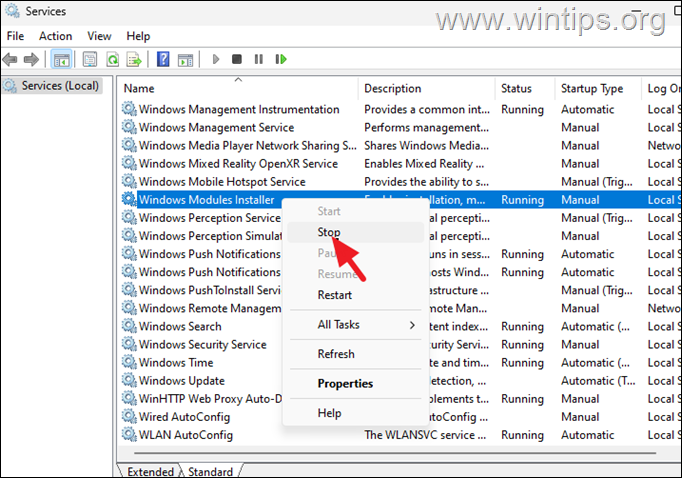
4a. Dabar eikite į šį aplanką:
C:\Windows\Logs\CBS
4b. Ištrinti į CBS.LOG failą.
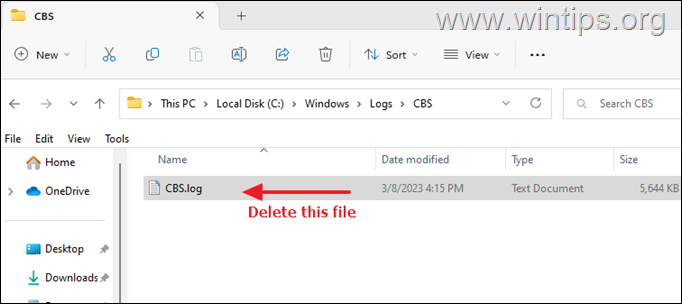
5a. Dabar eikite į kitą aplanką (paspauskite Tęsti kai būsite paraginti):
C:\Windows\Temp
5b. Paspauskite CTRL + A kad pasirinktumėte visus failus ir tada Ištrinti juos.
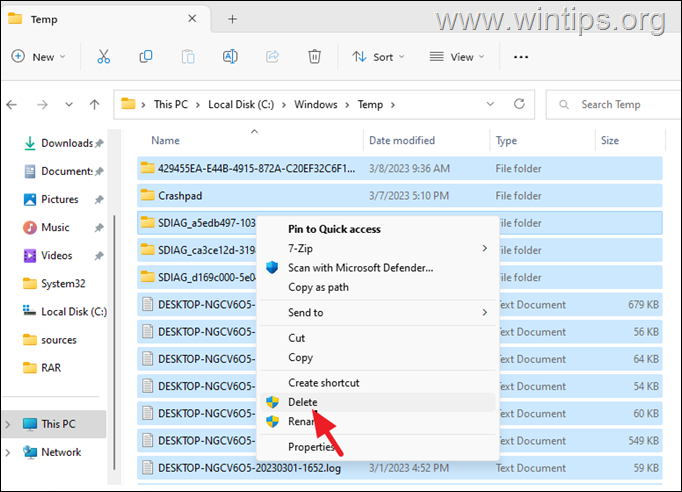
6. Pagaliau, perkrauti kompiuterį ir patikrinkite, ar problema išspręsta.
4 būdas. Pataisykite „Windows“ modulių diegimo programos didelį procesoriaus naudojimą su DISM ir SFC įrankiais.
Paskutinis būdas išspręsti minėtą problemą yra taisyti „Windows 10/11“ atlikus toliau nurodytus veiksmus.
1. Atidarykite komandų eilutę kaip administratorius. Padaryti tai:
1. Paieškos laukelyje įveskite: cmd arba komandinė eilutė
2. Dešiniuoju pelės mygtuku spustelėkite komandinė eilutė (rezultatas) ir pasirinkite Vykdyti kaip administratorius.

2. Komandinės eilutės lange įveskite šią komandą ir paspauskite Įveskite:
- Dism.exe /Prisijungęs /Išvalymo vaizdas /Atkurti sveikatą

3. Būkite kantrūs iki DISM remonto komponentų parduotuvės. Kai operacija bus baigta (turėtumėte būti informuoti, kad komponentų saugyklos pažeidimas buvo ištaisytas), duokite šią komandą ir paspauskite Įeikite:
- SFC / SCANNOW

4. Kai SFC nuskaitymas baigtas, perkrauti tavo kompiuteris.
Viskas! Kuris metodas jums pasiteisino?
Praneškite man, ar šis vadovas jums padėjo, palikdami komentarą apie savo patirtį. Prašome pamėgti ir pasidalinti šiuo vadovu, kad padėtumėte kitiems.